
- מְחַבֵּר John Day [email protected].
- Public 2024-01-30 09:18.
- שונה לאחרונה 2025-01-23 14:46.
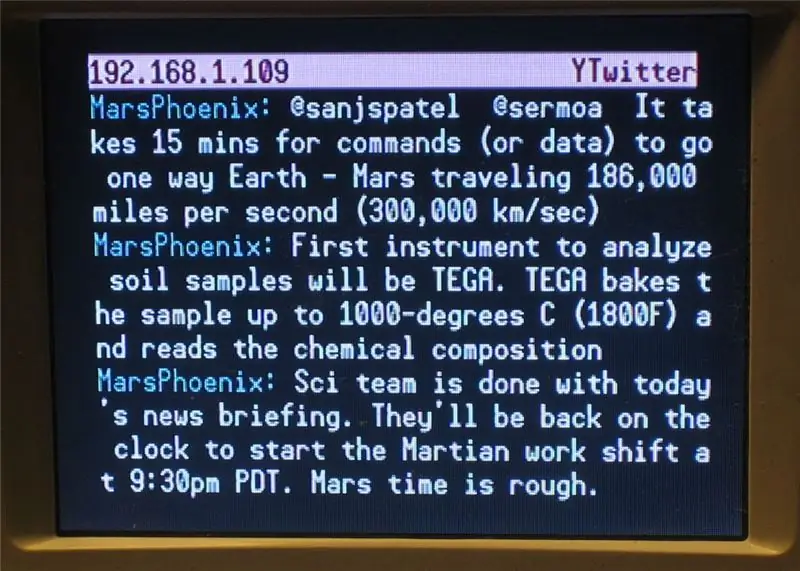
לפני מספר שבועות, כריסטי (קאנידה) העבירה לי שקית טובה אנטי -סטטית של טוב שיכולה להכיל רק דבר אחד: כיף אלקטרוני! זה היה ערכה של תעשיות Adafruit, והוטל עלי לבנות אותו ולהשתמש בו, ואחריו להפוך אותו למדריך. זה יהיה מדריך זה. הָלְאָה! -ברדלי Powersbpowers.org
שלב 1: מה שאתה צריך


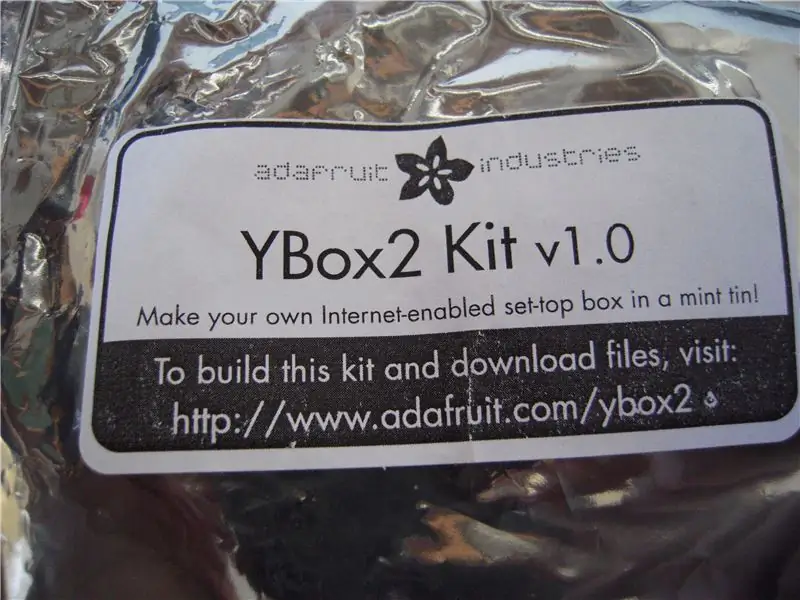

1 ערכת YBox 2 מבית Adafruit 1 הלחמה (אני ממליץ על ברזל טמפרטורה מתכוונן המוגדר ל -700 F) 1 גליל הלחמה (רצוי ללא עופרת, עם קוזין) 5 חשמל (למגהץ, מאוחר יותר ל- Ybox עצמו) 1 מחשב (אתה לא צריך את זה, אלא אם אתה רוצה להגדיר משהו ב- Ybox. אני ממליץ בחום על מחשב, כי לא אכפת לך מה מזג האוויר בקמפבל, קליפורניה) 2 אינטרנט (ל- Ybox ולמען המחשב) אספקת חשמל אחת 9V מ- Adafruit1 כבל RCA 1 כבל Ethernet 1 PCB Vise (מומלץ, אתה לא שורף את עצמך כל כך הרבה. אלא אם כן אתה אוהב את זה) קצת אהבה (כל הפרויקטים האלקטרוניקה דורשים זאת)
שלב 2: בדוק את רשימת החלקים



אז הדבר הראשון שאתה צריך לעשות עם כל ערכה הוא לוודא שיש לך הכל. לפעמים חלקים נעלמים (הם די קטנים וחמקנים. מאוד ערמומיים) ויש להם נטייה להסתתר משקיות אנטי סטטיות. עם זאת, עליך לזרוק את הערכה על השולחן שלך (שולחן, מיטה, רצפה) ולבדוק את הרשימה כדי לוודא שיש לך את כל החלקים שלך. אם לא, צור קשר עם Ladyada היא תדאג לך. אם כן, בואו נמשיך הלאה.
שלב 3: הלחמה



יש כאן סט הוראות כתוב היטב וקל לעקוב אחריו. בעיקרון, אתה לוקח את כל החלקים מהערכה ומחבר אותם בעזרת הלחמה ואהבה. היזהר שעבודת ההלחמה שלך נעשית היטב, תוכל תמיד להסיר חלק ולנסות שוב. מהדקים את הלידים על כל חלק אם הם ארוכים. השתמשתי בכמה חותכים אלכסוניים מיניאטוריים.
שלב 4: חבר אותו
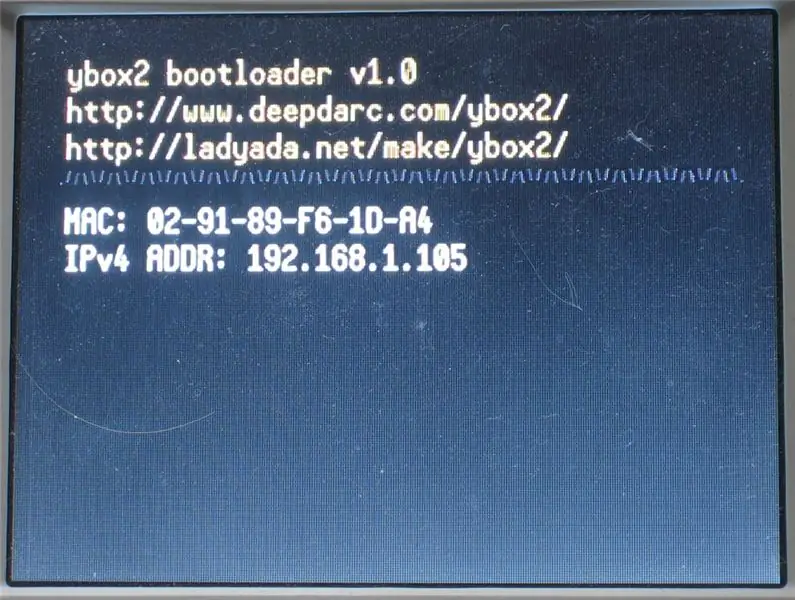
אוקיי, עכשיו כשיש לך YBox מוכן ללכת, חבר אתרנט, RCA והחשמל. אתה אמור לראות את מסך מטען האתחול עבור YBox.
מוּמלָץ:
שליטה בטלוויזיה וחיבור פטל מחובר עם אותו שלט: 4 שלבים

שליטה בטלוויזיה ומחוברת Raspberry Pi עם אותו שלט: כדי לשלוט ב- Raspberry Pi עם שלט אינפרא אדום, פעם היינו יכולים להשתמש ב- LIRC. זה עבד עד Kernel 4.19.X כשהיה הרבה יותר מאתגר לגרום ל- LIRC לעבוד. בפרויקט זה יש לנו Raspberry Pi 3 B+ המחובר לטלוויזיה ואנחנו
שים את חלקי ה- SMD שלך על לוח לוח סטנדרטי: 6 שלבים (עם תמונות)

שים את חלקי ה- SMD שלך על לוח Perfboard סטנדרטי: Instructables מתקיימת עכשיו תחרות טיפים וטריקים אלקטרוניים, אז חשבתי שאשתף חלק ממני בנוגע לשימוש בחלקי וטכניקות SMD בנושא סטנדרטי, חד צדדי וטוב. רבים מאיתנו יותר מחמישים סוגים מוצאים את
שים מפה לאתר שלך: 8 שלבים

שים מפה פלטיאלית באתר שלך: לאחר שמצאת מפה ב- Platial או יצרת משלך, תרצה לשים את המפה בבלוג או באתר שלך. מדריך זה ינחה אותך בשלבים כיצד לעשות זאת. כל מפה רשמית יכולה להתפרסם על ידי כל אחד
שים תמונה לחשבון שלך: 4 שלבים

שים תמונה לחשבון שלך: אני אראה כמה מכם אנשים הזקוקים לעזרה בהוספת תמונה כאווטאר או עבור ההוראה שלכם. להלן מספר הוראות שלב אחר שלב כיצד לבצע זאת. אנא, אל תהסס להוסיף הערות, וכמה טיפים להנחיה זו. לְהַלָן
שים משחקים בחינם ב- LG Env2 שלך: 5 שלבים

שים משחקים בחינם ב- LG Env2 שלך: יש לך LG env2 אבל לא רוצה להוציא כסף על משחק? הנה הוראה כיצד לשים משחקים בטלפון שלך
